このホームページはWordPressというシステムで運用されています。
WordPressは、iPhoneやAndroidからも更新ができ、WordPress運用のためのアプリも公開されています。
今回は、「iPhoneでアプリを使ったブログの投稿方法」をご紹介します。
まずは、アプリをAPPストアからダウンロードして起動します。
(有名なアプリなので、「WordPress」や「ワードプレス」と検索しては出てきます。)
(有名なアプリなので、「WordPress」や「ワードプレス」と検索しては出てきます。)
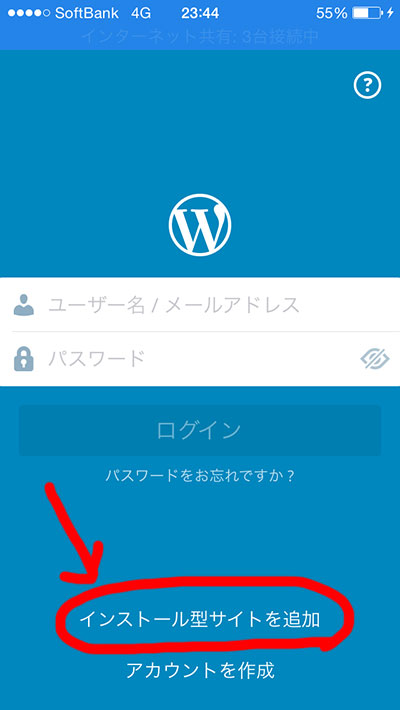
キーボードで「インストール型サイトを追加」が隠れている場合は、キーボードを閉まって「インストール型サイトを追加」を表示させて下さい。
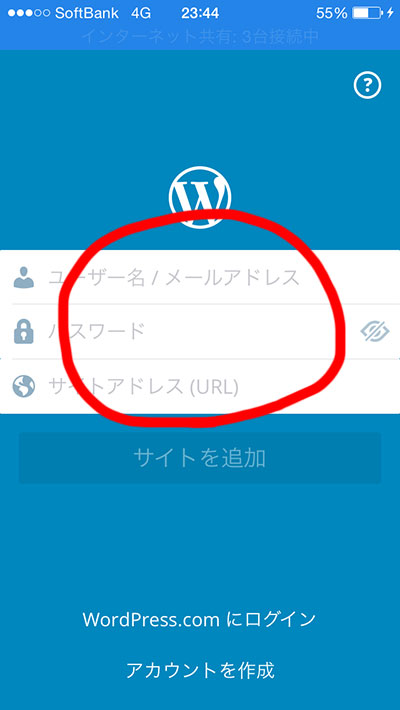
ユーザー名/メールアドレスの欄には「@nittero.comメールアドレスの@より左の部分」を、
パスワードは「メールアドレスのパスワードと同じ文字」を、
サイトアドレスには「nittero.com」を入力します。
パスワードは「メールアドレスのパスワードと同じ文字」を、
サイトアドレスには「nittero.com」を入力します。
すると、下の様な画面が出てきますので、「投稿」をタップして下さい。
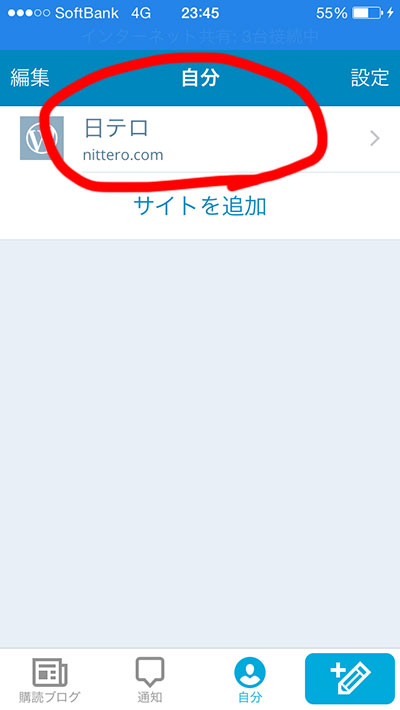
そして、右上の+をタップする事で「新規ブログ記事」が投稿できます。
(過去の記事を編集する場合は、ブログ記事のタイトルをタップ)
(過去の記事を編集する場合は、ブログ記事のタイトルをタップ)
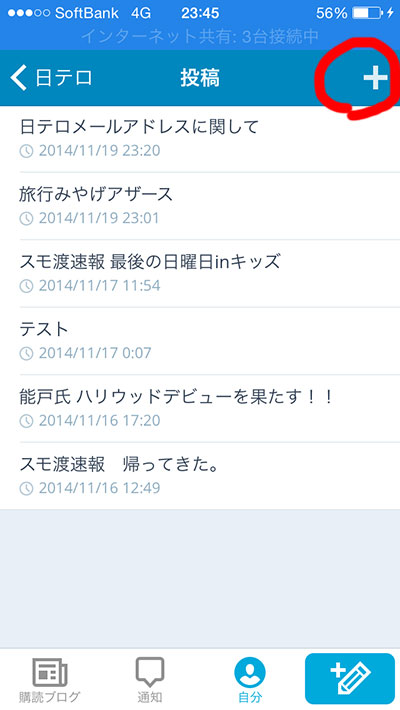
ブログのタイトルは「タイトルを入力」の箇所をタップ、「ブログ記事のテキスト」は「タップして書き込む」の箇所をタップして入力します。
ブログ記事の間に画像を差し込みたい場合は、画面右下の絵のマークをタップします。
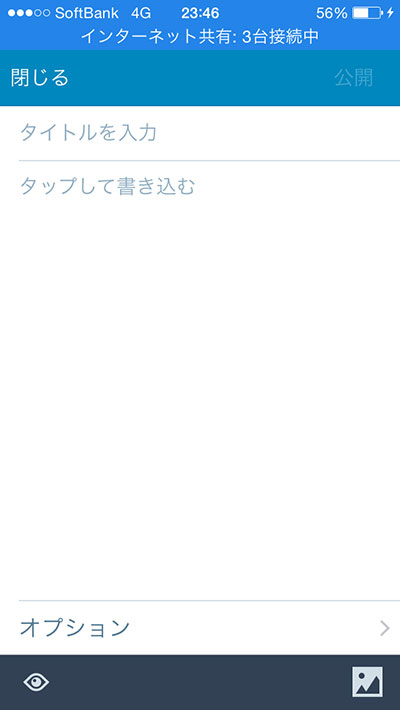
公開前にプレビューを見たい場合は、画面左下の目のマークをタップします。
また、オプションをタップする事で、ブログ記事に対する各種設定ができます。
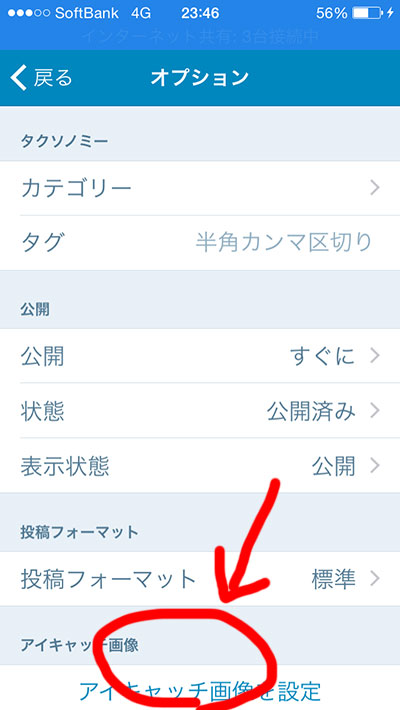
「タグソノミー」では、ブログのカテゴリーを設定・追加したり、タグを設定・追加する事ができます。
「公開」では、公開時間の設定や予約をする事が出来ます。
下書きで保存する場合は、公開から下書きを選んで下さい。
「アイキャッチ画像」は聞き慣れない言葉だと思いますが、ブログ一覧画面に表示される見出しの画像の事です。
一覧の見出しにも、ブログ本文の頭にも同じ画像を表示したい場合は、「ブログ本文の冒頭」と「アイキャッチ画像」に2重に入力する必要があります。
- 【関連記事】
- → Android端末でブログを投稿する方法
同様の内容は「ワードプレス iphone 使い方」などの検索でも調べる事が出来ます。
質問などは、下のコメント欄からどうぞ
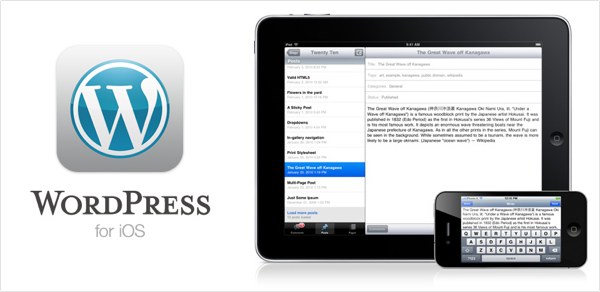
コメントを残す